现在的戴尔笔记本电脑是上班族比较喜欢使用的设备,当我们的电脑系统出现问题需要自己重装的时候,有很多朋友不知道该怎么操作,那么我们的戴尔笔记本重装系统怎么操作呢?现在小编分享下戴尔笔记本如何重装系统操作方法。
工具/原料:
系统版本:win7旗舰版
品牌型号:戴尔成就3681
软件版本:下载火(xiazaihuo.com)三步装机版1.0 & 咔咔装机工具v3.1.329.319
方法/步骤:
方法一:使用下载火(xiazaihuo.com)三步装机版工具在线重装win7系统
1、笔记本如何重装系统呢?首先下载安装下载火(xiazaihuo.com)三步装机版,选择安装的windows7系统,然后点击立即重装。

2、等待下载安装系统所需要的各种资源。

3、大家耐心等待系统部署安装环境。

4、电脑安装环境部署完成后,鼠标点击立即重启。

5、我们进入启动管理器界面,然后选择第二项,按回车。

6、大家耐心等待系统格式化分区,进行自动安装。

7、电脑弹出引导修复工具页面在C盘前打勾即可。
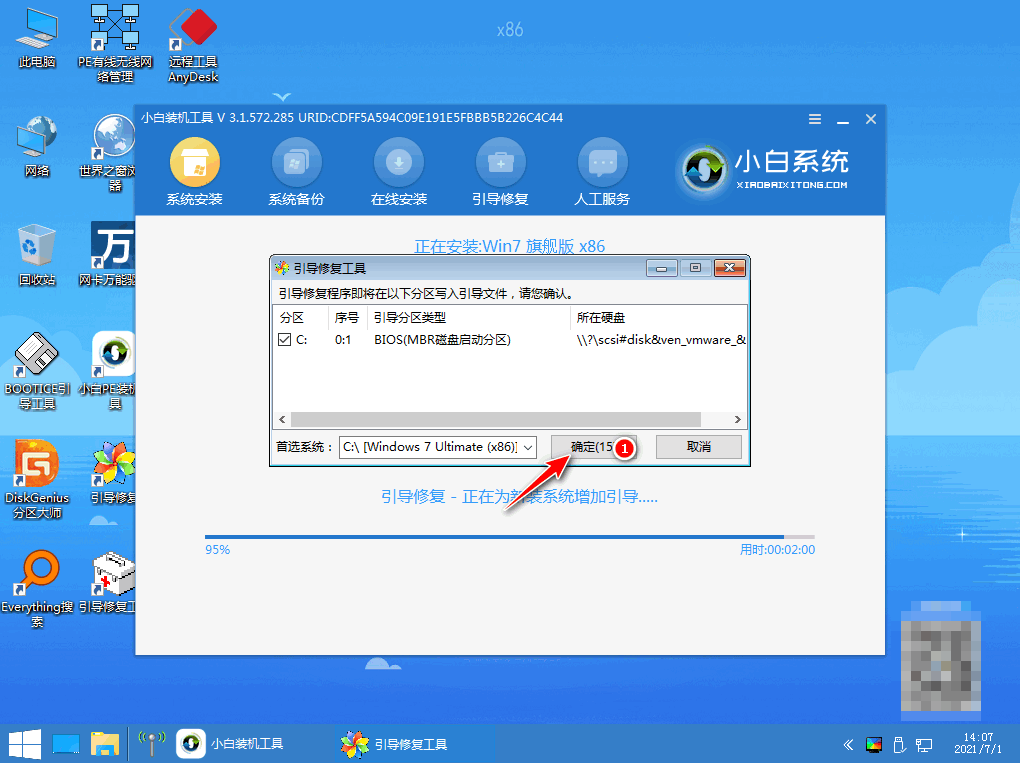
8、电脑提示是否进行PE引导菜单回写时,可以点击确定按钮。

9、电脑提示安装结束后点击立即重启电脑。

10、我们再次进入启动管理器界面,可以选择windows7回车即可。

电脑系统重装软件有哪些
最近有不少的小伙伴问小编想要给自己选择一款重装系统软件进行使用,但是网上一键重装电脑系统的软件有很多,那么有哪些电脑一键重装系统软件呢?接下来小编就把常用的电脑系统重装软件推荐给大家,大家一起来看看吧。
11、经过多次重启后,进入系统桌面,即说明戴尔笔记本重装系统完成。

方法二:使用咔咔装机工具工具一键重装win7系统
1、我们首先下载安装咔咔装机软件,打开运行,点击在线重装。

2、然后选择我们需要安装的系统版本,点击下一步。

3、大家耐心等待收集系统镜像、设备驱动等资源。

4、大家耐心等待部署系统安装环境。

5、等待提示安装环境部署完成后,立即重启。

6、进入启动管理器界面,可以选择第二项,按回车。

7、大家耐心等待系统自动安装。

8、电脑提示系统安装完成后,点击立即重启电脑。

9、等待系统重启中。

10、重启完成后进入系统桌面,即表示戴尔笔记本重装系统完成。

总结:
1、使用下载火(xiazaihuo.com)三步装机版工具在线重装win7系统;
2、使用咔咔装机工具工具一键重装win7系统。
以上就是电脑技术教程《简述笔记本如何重装系统》的全部内容,由下载火资源网整理发布,关注我们每日分享Win12、win11、win10、win7、Win XP等系统使用技巧!讲解如何重装电脑系统
现在拥有电脑的人已经有很多了,电脑不像手机那样操作比较简单,操作电脑对于有些小伙伴来说是一个大工程,但是现在随着电脑的普及,很多小伙伴都对电脑操作的很熟练,都会上网、看视频等。但对于电脑重装系统就不是很懂,其实我们买回来电脑,肯定是要装系统的,那要我们怎么把电脑进行系统重装呢?一起来看如何重装电脑系统教程。






